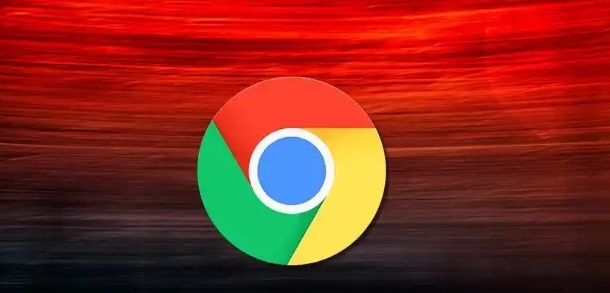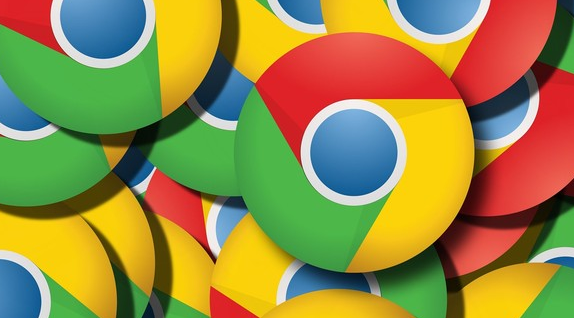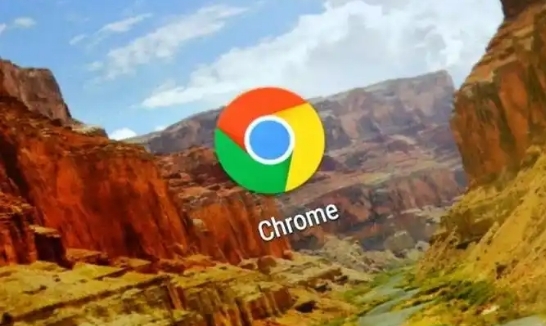Google Chrome下载插件失效是否浏览器已禁用该功能

1. 检查扩展程序管理页面:在Chrome浏览器中,点击右上角的三个点图标,选择“更多工具”,然后点击“扩展程序”。或者直接在地址栏输入“chrome://extensions/”并回车,进入扩展程序管理页面。在该页面中,找到对应的下载插件,查看其开关状态。如果开关处于关闭位置,则表示浏览器已禁用该插件功能,此时只需将开关切换至开启状态即可恢复插件功能。
2. 查看浏览器设置中的权限:进入Chrome浏览器的设置页面,在左侧菜单中找到“隐私和安全”选项,点击进入后查看“网站设置”中的相关内容,确保下载插件所需的权限,如通知权限、访问网页权限等已开启。若权限被关闭,可能导致插件功能无法正常使用,需根据提示重新开启相应权限。
3. 检查插件兼容性:确认下载插件是否与当前Chrome浏览器版本兼容。可查看插件的说明文档或在其官方网站上查找相关信息,了解该插件支持的浏览器版本范围。若插件版本过旧,可能无法适配最新的Chrome浏览器,从而导致功能失效,此时需要更新插件到最新版本。
4. 排查其他插件冲突:在扩展程序管理页面中,逐个禁用其他已安装的插件,然后刷新页面,查看失效的下载插件是否能够正常工作。如果禁用某个插件后,下载插件恢复正常,那么可能是这两个插件之间存在冲突,可以考虑卸载产生冲突的插件或者寻找其替代插件。
总的来说,通过以上步骤,您可以轻松掌握Google Chrome浏览器下载插件失效是否浏览器已禁用该功能的方法,并利用这些信息来快速定位和解决问题,从而确保浏览体验的顺畅和高效。